S’abonner à des événements via le portail
Cet article décrit comment créer des abonnements Event Grid via le portail.
Créer des abonnements aux événements
Pour créer un abonnement Event Grid pour une des sources d’événements prises en charge, procédez selon les étapes suivantes. Cet article explique comment créer un abonnement Event Grid pour un abonnement Azure.
Sélectionnez Tous les services.

Recherchez Abonnements Event Grid et sélectionnez cette option parmi celles disponibles.
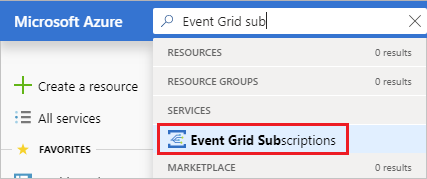
Sélectionnez + Abonnement aux événements.
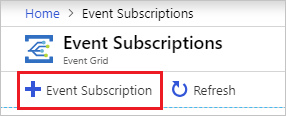
Dans la page Créer un abonnement aux événements, effectuez les étapes suivantes :
Entrez un nom pour l’abonnement aux événements.
Sélectionnez le type de source d’événement (type de rubrique) sur lequel vous souhaitez créer un abonnement. Par exemple, pour vous abonner à des événements pour votre compte de stockage Azure, sélectionnez Stockage Comptes.
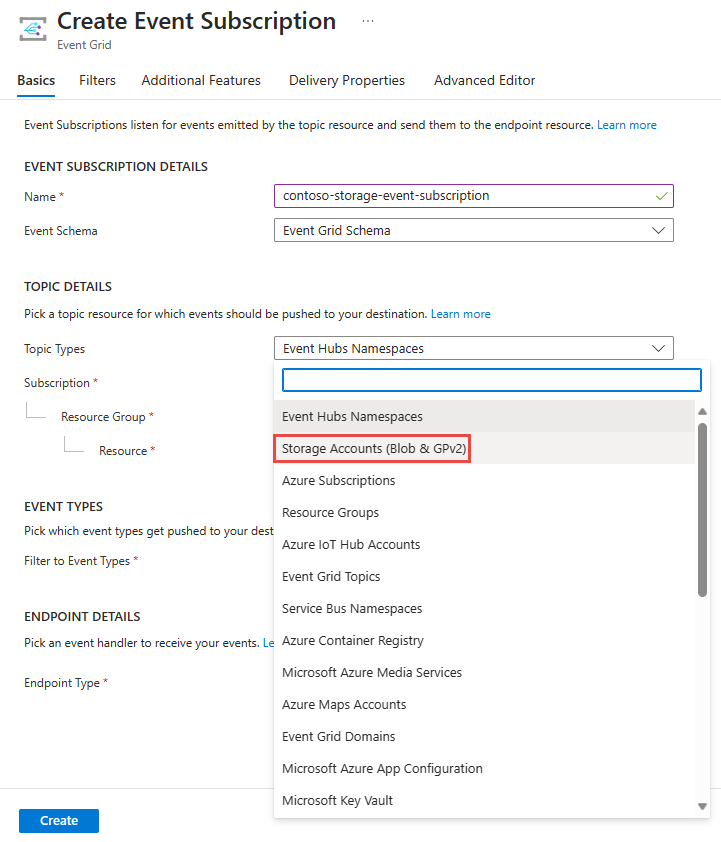
Sélectionnez l’abonnement Azure qui contient le compte de stockage.
Sélectionnez le groupe de ressources contenant le compte de stockage.
Sélectionnez ensuite le compte de stockage.
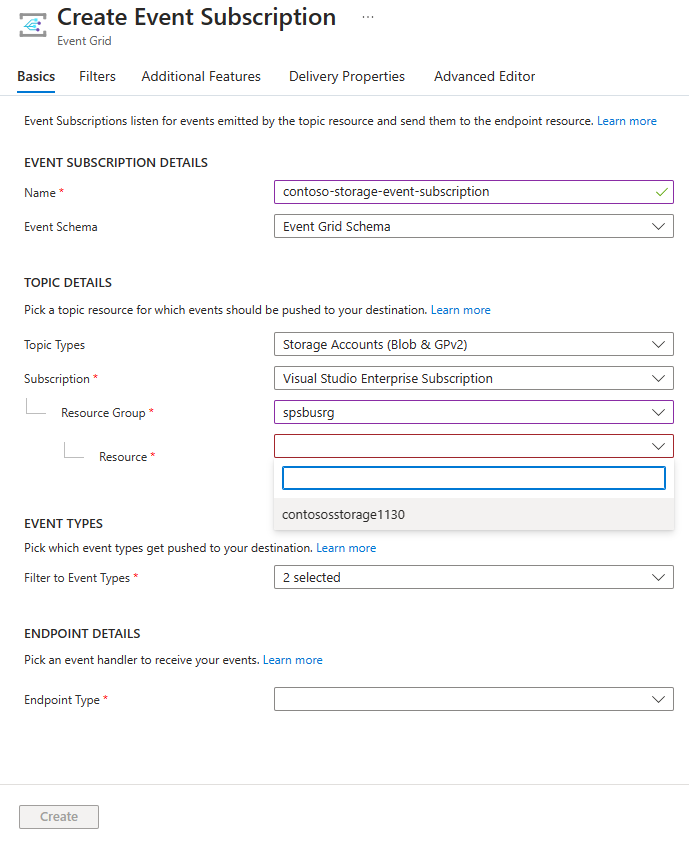
Sélectionnez les types d’événements que vous souhaitez recevoir sur l’abonnement aux événements.

Fournissez des détails supplémentaires sur l’abonnement aux événements, comme le point de terminaison pour la gestion des événements et un nom d’abonnement.
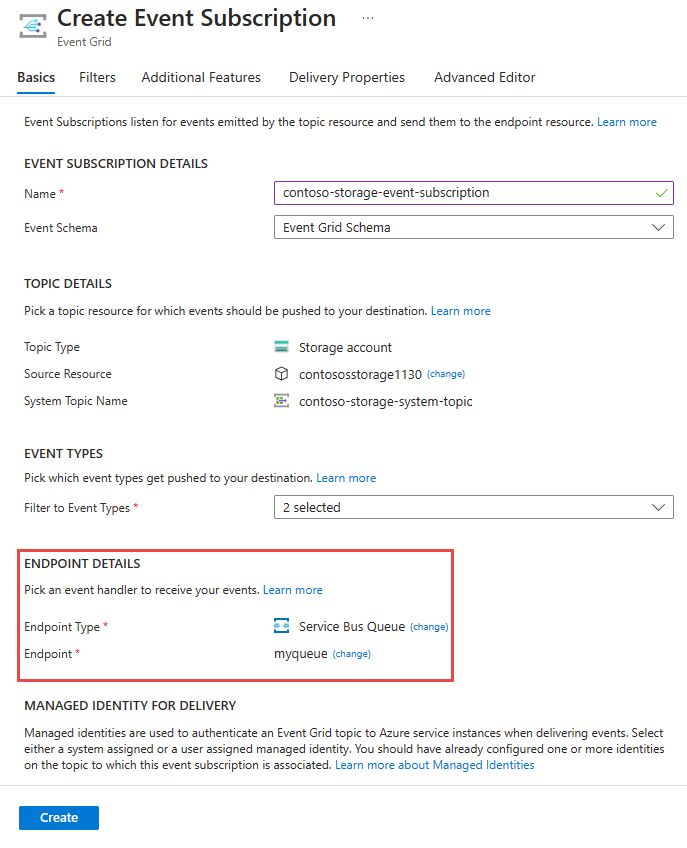
Remarque
- Pour obtenir la liste des gestionnaires d’événements pris en charge, consultez Gestionnaires d’événements.
- Si vous activez l’identité managée pour une rubrique ou un domaine, vous devez ajouter l’identité managée au rôle de contrôle d’accès en fonction du rôle (RBAC) approprié sur la destination pour que les messages soient remis correctement. Pour plus d’informations, consultez Destinations et rôles Azure pris en charge.
Pour activer le lettrage mort et personnaliser les stratégies de nouvelle tentative, sélectionnez Fonctionnalités supplémentaires.
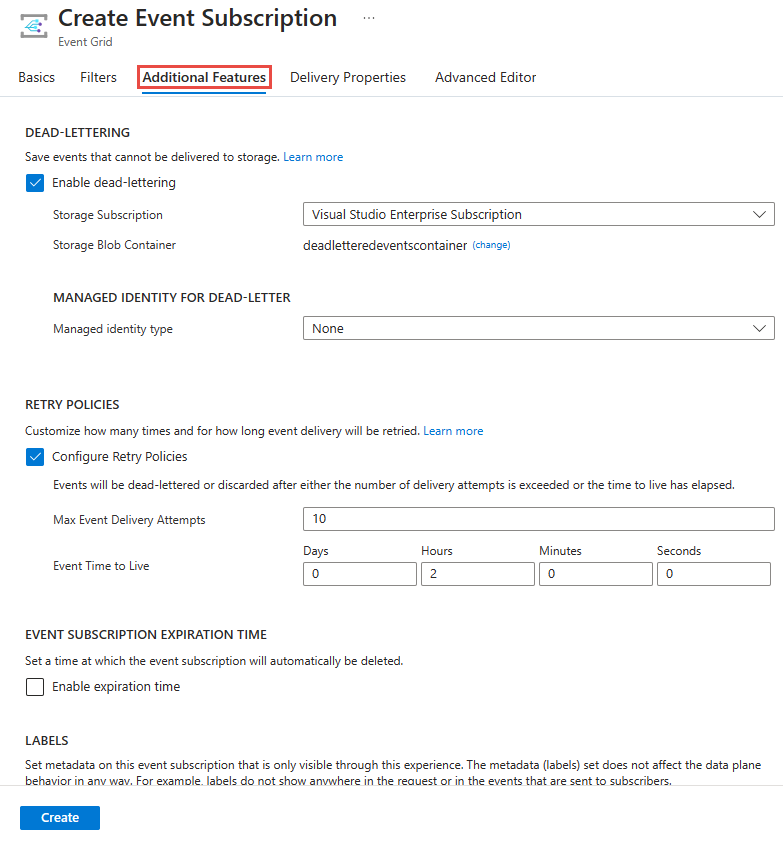
Quand vous avez terminé, sélectionnez Créer.
Créer un abonnement sur une ressource
Certaines sources d’événements prennent en charge la création d’un abonnement aux événements via l’interface du portail pour cette ressource. Sélectionnez la source d’événements et recherchez Événements dans le volet gauche.

Le portail présente des options pour la création d’un abonnement aux événements qui se rapportent à cette source.
Étapes suivantes
- Pour plus d’informations sur la remise d’événements et sur les nouvelles tentatives, consultez Remise et nouvelle tentative de remise de messages avec Azure Grid.
- Pour une présentation d’Event Grid, consultez À propos d’Event Grid.
- Pour une prise en main rapide d’Event Grid, consultez Créer et acheminer des événements personnalisés avec Azure Event Grid.